
| Índice | |
 |
Esse módulo permite gerar arquivos contendo as vendas de hotel cadastradas no Wintour que foram emitidas utilizando o cartão corporativo CTAH do Itau.
A explicação a seguir segue o layout/configuração definido pela empresa Grupo TX. Clique aqui caso o layout do seu arquivo seja o da empresa AGS Brasil
Após o cadastro das vendas deverá ser gerado no Wintour o arquivo CTAH para ser encaminhado para o Itaú.
Antes de gerar o arquivo, será necessário realizar algumas padronizações no Wintour detalhadas a seguir, para que o arquivo exportado esteja em conformidade com o padrão CTAH.
Antes de realizar a exportação dos arquivos são necessárias algumas configurações iniciais, como também a compreensão de como as vendas deverão ser preenchidas.
Para a liberação do módulo CTAH, entre em contato com nossa equipe de suporte e informe Nome fantasia da agência e o seu CNPJ.
Caso a agência possua filiais, será necessário informar o Código Iata das Filiais. Quando agência não possuir IATA, entre em contato com o suporte do CTAH obter o número genérico que sera utilizado no lugar do código IATA.
Como o padrão do sistema é utilizar o layout do conciliador AGS BRASIL, para gerar o arquivo no layout do Grupo TX, será necessário alterar a empresa conciliadora conforme explicado a seguir.
A alteração está disponível para usuários com nível de administrador em: [ Outros ] >> [ Configurações Gerais ] >> guia [ Configurações de vendas 1 ] conforme imagem abaixo.
Selecionar na geração: permite escolher o conciliador CTAH no acesso ao módulo de geração de arquivo.
Utilize essa opção quando a agência utilizar os dois layouts.
O CTAH do Grupo TX exige que os campos de venda 'Tipo e apartamento' e 'Categoria' sejam enviados seguindo o padrão SGL, DBL, TPL, QDP e TWN., e STD, LUX. Para os casos em que os respectivos campos da venda são preenchidos sem seguir esse padrão, o usuário deverá configurar o CTAH grupo TX para substituir o formato digitado pelo usuário para o formato correto a ser enviado no arquivo.
A configuração está disponível na tela principal do módulo através do botão [ Infos. exportar ]
Campo: selecione o campo que será configurado (Tipo de apartamento e Categoria apartamento);
Informação no Wintour: preencha no campo 'Informação no Wintour', como esse campo está sendo digitado pelos usuários no Wintour. Ex: SINGLE, DOUBLE, STANDARD;
Substituir por: preencha com o formato padrão TX que a informação digitada anteriormente deve ser substituída no momento que o arquivo é gerado. Ex: SGL, DBL, STD.
A seguir, será informado alguns pontos a serem observados durante o cadastro dos fornecedores/hoteis.
O preenchimento do campo CNPJ no cadastro de fornecedores não é obrigatório para o grupo TX contudo, se o mesmo for preenchido seu conteúdo será validado (dentro do padrão de preenchimento do CNPJ), durante a geração do arquivo.
Lembrando que no cadastro da venda, o fornecedor será o próprio hotel somente quando a emissão é realizada diretamente com o mesmo. Quando a venda não é feita diretamente com o hotel, o fornecedor será a empresa com quem a emissão foi realizada, para esses casos não é obrigatório o preenchimento da cidade.
Ex: Trend, E-htl, rexturadvance, etc...
Figura 114.4. Abaixo exemplo do preenchimento do campo CNPJ no cadastro do fornecedor de hotéis Trend
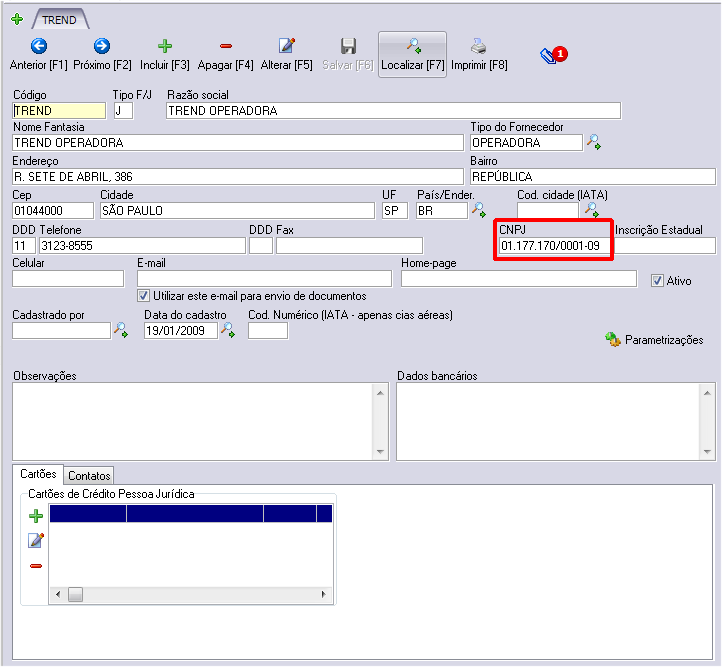
Abaixo serão listadas algumas configurações que devem ser realizadas no cadastro de clientes. Será dividido em duas partes:
Cadastro dos clientes corporativos com cartão CTAH;
Cadastro de cliente para utilização do cartão CTAH sendo da própria agência.
Para os clientes da agência que possuírem o cartão CTAH, será necessário realizar algumas inclusões nos seus respectivos cadastros.
O campo 'Tipo' deve ser definido como Jurídico [J], para que o sistema habilite as abas 'Cartões pessoa jurídica'.
Cadastre nessa parte o centro de custo dos clientes.
Explicação dos preenchimentos dos campos imagem (2)
Código Centro de custos: esse campo deverá ser preenchido com o código [CCusto];
Descrição: esse campo deverá ser preenchido com a descrição [Centro de Custos].
O preenchimento desse campo é obrigatório para o CTAH, dessa forma, para os clientes que não possuírem centro de custos cadastre um centro de custo genérico.
Ex: Campo [ Código ] CCUSTO, [ Nome ] Centro de Custo
Na aba [ Cartões PJ ] deverá ser cadastrado o cartão CTAH do cliente.
Explicação dos campos imagem (3)
Cartão: esse campo deverá ser preenchido com CTAH
Número: esse campo deverá ser preenchido com o número do cartão;
Clique aqui para visualizar algumas observações com relação a visualização e edição de cartões do cliente.
Vencimento: esse campo deve ser preenchido com a data de válidade do cartão (Good Thru).
Preencha no formato mês/ano. Ex: 12/2015.
Nome Impresso: esse campo deverá ser preenchido com o nome impresso do cartão;
Cod Seg: esse campo deve ser preenchido com o código de segurança do cartão;
Dia vct Cartão: preencha com o dia de vencimento da fatura do cartão;
Cartão corporativo: selecione CTAH.
Essa informaçao é importante para que nas importações de vendas CTAH o Wintour cadastre as emissões com a forma de pagamento .
Além desse campo o sistema irá verificar se o número do cartão de crédito importado é igual ao número cadastrado. Em alguns casos é necessário relacionar o o número dos cartões.
Clique aqui para obter informações sobre relacionamento de número de cartões de crédito para importação nas interfaces.
Em alguns casos a agência tem a necessidade de efetuar lançamentos de vendas com cartão próprio da agência (CP), sendo que esse cartão é do tipo CTAH.
Sugerimos a leitura do capítulo sobre Cartão de Crédito Próprio da Agência (CP), para maiores detalhes sobre cartão próprio.
O primeiro passo a ser realizado é efetuar o cadastro do cartão CTAH da agência como Fornecedor.
O cadastro deverá ser realizado observando o preenchimento do campo [Código], o qual deverá iniciar com os caracteres AH, por exemplo, AH-Agência (1)
Em seguida, no campo [Nome Fantasia] (2), deverá ser preenchido o nome fantasia da agência.
Deverá ser cadastrado os dados do cartão CTAH da agência através do botão [+], disponível na guia [Cartões] do cadastro de fornecedores, observando:
O campo [Cartão] preencha com um identificador para o cartão. Ex: CTAH (3);
O campo [Número] que deve ser preenchido com o número do cartão CTAH (3).
Na importação de vendas com cartão próprio, para o Wintour preencher a forma de pagamento CP é necessário que o número do cartão de crédito esteja cadastrado. Para as interfaces que não enviam a numeração completa do cartão, é necessário realizar o relacionamento do número do cartão do Wintour com o número do cartão enviado pela a interface.
Clique aqui para realizar a leitura do manual sobre relacionamento de númeração de cartão de crédito.
O sistema permite duas formas de lançamentos de vendas CTAH:
Cartão CTAH do cliente;
Cartão CTAH da agência.
Abaixo serão destacados os campos da tela de vendas que necessitam de atenção especial durante o preenchimento de uma venda com cartão CTAH do cliente, em seguida segue a explicação textual de cada campo.
Para os casos de cobrança de TAXA DU/RAV ou FEE à vista/faturado dos clientes, o sistema permite preencher os valores nos seus respectivos campos da coluna À vista/Faturado. Nesses casos, o valor da DU/RAV e FEE será gerado como pendencia de recebimento do cliente.
Campos de venda
Produto: preencha o campo somente com produtos que sejam do grupo hotel;
Forma de Pagamento: só entrarão no arquivo CTAH as vendas de hotéis com forma de pagamento = AH;
Fornecedor: preencha esse campo com o fornecedor com quem a hospedagem foi comprada;
Lembrando que o fornecedor deve estar com o campo 'CNPJ' preenchido.
Cia/Opr/Htl: esse campo deverá ser preenchido com o hotel contratado pelo cliente.
Lembrando que o campo 'Cidade' do cadastro do hotel deve estar preenchido.
Cliente: preencha com o cliente pagante da venda.
Preencha apenas com clientes jurídicos que utilizem o CTAH.
Centro de custos: esse campo deverá ser preenchido com o código do centro de custos cadastrado previamente no cadastro do cliente;
Campo de preenchimento obrigatório. O CTAH exige que seja enviado a informação do centro de custos, dessa forma, para os clientes que não possuírem centro de custos, preencha o campo com o cadastro de centro de custos genérico conforme explicado anteriormente.
Pax: preencha o nome do passageiro seguindo o padrão sobrenome/nome.
Na geração do arquivo o sistema checa se a quantidade de passageiros é igual quantidade de hóspedes informada na rota completa (explicado a seguir). Dessa forma, a separação dos Passageiros deve ser feita utilizando o caracter ponto e vírgula ( ; ).
Após preencher os nomes dos paxs, pressione a tecla [ F11 ] no teclado para exibir a tela de dados do cartão de crédito figura (7).
Preenchimento dos campos
Numero do cartão de crédito: campo para preenchimento do número do cartão CTAH do cliente.
Campo obrigatório.
Para preencher a informaçao clique na lupa ao lado do cartão Na janela seguinte escolha entre as duas opções disponíveis.
Explicação das opções
Localizar um cartão cadastrado
Escolha essa opção para selecionar um cartão CTAH previamente cadatrado
Somente usuários com permissão configurada no cadastro de usuários do sistema, terão acesso a visualização completa de todos os dígitos do cartão do cliente
Informar um cartão manualmente
Selecione essa opção para digitar o número do cartão.
Para facilitar os lançamentos é recomendável que os cartões estejam pré-cadastrados.
Código de autorização Cartão : esse campo deverá ser preenchido com o código de autorização de emissão informado pelo hotel no ato da emissão/reserva;
Campo obrigatório.
Para o Grupo TX ,o código de autorização não poderá ser enviado com mais do que 6 caracteres.
Matrícula: preencha esse campo apenas quando for necessário informar o número da matricula do passageiro.
Campo opcional.
Localizador: informe nesse campo o código de confirmação da reserva do hotel.
Campo de preenchimento obrigatório
Solicitante: esse campo deve ser preenchido com o solicitante da emissão.
Campo opcional.
Rota Completa: a exportação prevê a descrição do serviço em formato padronizado, por esse motivo, nas vendas CTAH não será possível digitar o roteiro de maneira manual, somente com a máscara de padronização.
Desta maneira, ao entrar no campo 'Rota Completa' (10), será aberta uma janela para cadastro dos detalhamentos do serviço do hotel, como pode ser visualizado na figura (10).
Todos os campos disponíveis na tela devem ser preenchidos com atenção especial para os campos:
Tipo Apt (Tipo apartamento)
Campo de preenchimento obrigatório.
Obrigatório utilizar as siglas padrões de mercado para identificação do tipo do apartamento: SGL,DBL,QDP, TWN, etc...
Categ Apt (Categoria do apartamento): campo opcional.
Obrigatório utilizar as siglas padrões de mercado para identificação do tipo do apartamento LUX, STD, etc...
Abaixo serão explicados apenas os campos novos no lançamento da venda CTAH próprio.
Os outros campos deverão ser preenchidos observando a explicação da sessão anterior
Explicação do preenchimento dos campos em destaque
Forma de Pagamento: esse campo deverá ser preenchido com a forma de pagamento CP
Cartão Próprio: esse campo deverá ser preenchido com o código do cartão próprio CTAH cadastrado em fornecedores, conforme explicado anteriormente em Configurações para o cartão CTAH sendo da própria Agência.
O acesso é realizado através de [ Atendimento/Vendas ] >> [ Interfaces ] >> guia [ Exportação ] >> [ CTAH ]
Exportar Venda / Gerar novo arquivo CTAH: clique nesse botão para gerar novos arquivos para o CTAH.
Período de emissão: nesse campo deverá ser preenchido o período de emissão das vendas com cartão Itau que serão exportadas para o arquivo CTAH.
Clientes (Opcional): opcionalmente o arquivo CTAH poderá ser gerado somente para um cliente específico bastando esse campo ser preenchido com o código do mesmo.
Caso esse campo não seja preenchido, será gerado 1 unico arquivo contendo as emissões de todos os clientes.
Números de cartões de créditos: o arquivo pode ser gerado filtrando pelo número dos cartões de crédito dos clientes.
Esse filtro pode ser preenchido independentemente do campo Cliente
Exportar: através desse botão o sistema irá gerar o arquivo CTAH.
Tela de seleção: antes de gerar o arquivo o sistema irá exibir uma pré tela contendo todas as vendas do produto do grupo hotel e com forma de pagamento AH que foram encontradas.
Deixe selecionado somente as vendas desejadas e clique em [OK] para gerar o arquivo.
Estando tudo certo com a emissão, será exibida a tela de confirmação. Clique em [Sim] para abrir a pasta onde o arquivo foi salvo.
Os arquivos gerados serão salvos na área de trabalho do computador que gerar o arquivo dentro da pasta com o nome CTAH.
O arquivo não será gerado se existirem inconsistências em qualquer uma das vendas selecionadas. Nesse caso, as telas abaixo serão exibidas.
Os erros descrevem o que está impedindo o lançamento da venda. Ao final de cada erro será exibido o número da venda com o erro.
Se a listagem possuir muitas vendas com erros distintos clique em imprimir ou copiar o texto para salvar as informações.
Os itens destacados na imagem abaixo permite realizar a manutenção dos arquivos gerados pelo Wintour.
Venda: essa coluna conterá as informações dos números das vendas contida no arquivo aberto;
Cia: essa coluna exibirá o código das cias aéreas;
F.pgt: essa coluna exibirá a forma de pagamento das cias aéreas;
Nr Doc: essa coluna exibirá o número do bilhete;
Cliente: essa coluna exibirá o código do cliente;
Pax: essa coluna exibirá o nome do passageiro;
Esse campo exibirá o número do arquivo que acabou de ser gerado ou foi aberto para manutenção
O número do arquivo é gerado sequencialmente pelo Wintour.
Através dessa opção, o usuário poderá abrir um arquivo através do número do mesmo. Após abrir o arquivo o sistema exibirá todas as vendas contidas dentro do arquivo.
Caso não recorde o número do arquivo, utlize o botão [ Procurar Arquivo ] para localizar.
Utilize essa opção para localizar os arquivos que já foram gerados. A pesquisa poderá ser realizada da seguinte forma:
Período de geração: permite pesquisar pelo período de emissão do arquivo
Período restrito a 30 dias
Numeração do arquivo: permite pesquisar pela numeração do arquivo
Utilize o botão de ajuda e verifique as opções para informar mais de um número de arquivo ou uma faixa de arquivos.
Numeração da venda: permite pesquisar por arquivos apartir da numeração das vendas
Utilize o botão de ajuda e verifique as opções para informar mais de um número de vendas ou uma faixa de vendas.
Utilize essa opção para incluir vendas no arquivo
Essa opção estará disponível após a venda ter sido aberta utilizando o botão [ Abrir ] ou [ Procurar ]
Utilize essa opção para remover vendas do arquivo
Essa opção estará disponível após a venda ter sido aberta utilizando o botão [ Abrir ] ou [ Procurar ]
As vendas removidas poderão ser incluídas em um arquivo existente ou geradas dentro de um novo arquivo.
| Índice |